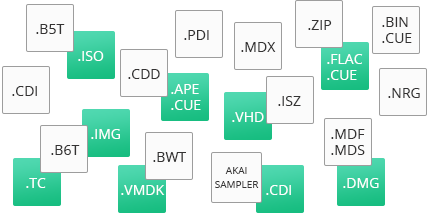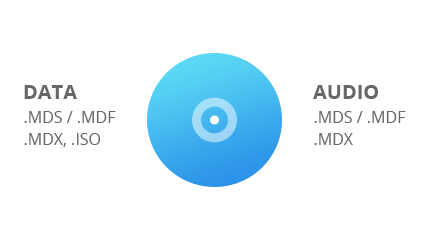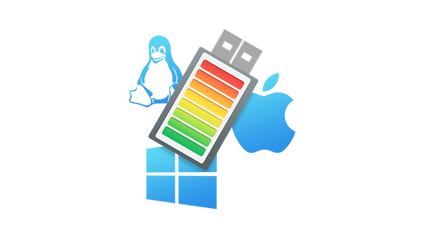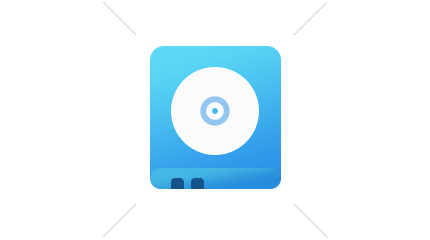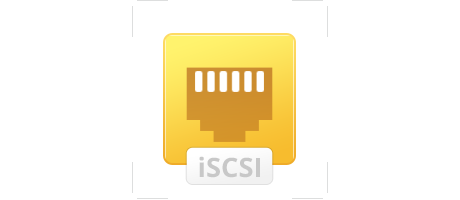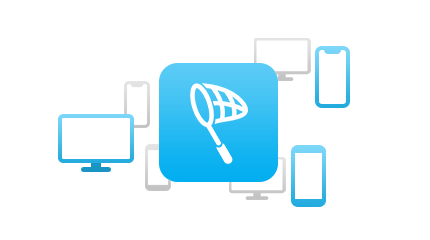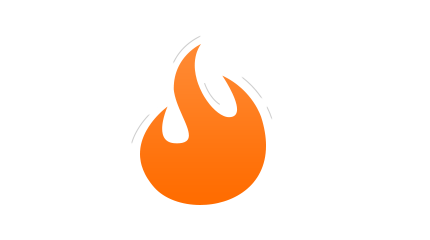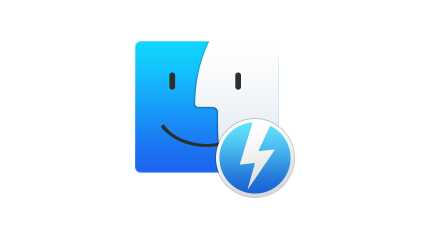DAEMON Tools for Mac
Kluge Software zum Einbinden und zum Image erstellen
- Einbinden aller Imagetypen und VHDs
- Verwalten von Lieblingsdateien in einer klugen Sammlung
- Teilen von Dateien zwischen DAEMON Tools & mobilen Apps
- Engagierter 24/7-Kundendienst
- Lebenslange Updates für Grundfunktionen
- Kostenlos mit einer beliebigen erweiterten Funktion
von $4,99
kostenlos